刚刚入手一台Thinkpad X200,用XP浪费了那4G的内存,正好朋友有正版Win7序列号,就拿来安装Win7了,遇到一些事情,记录下来。
1、如何安装IIS7
进入Win7的 控制面板,选择左侧的 打开或关闭Windows功能 。单击后会出现安装Windows功能的选项菜单,注意选择的项目,下面这张图片把需要安装的服务都已经选择了,因为Vista的IIS7的默认安装选项中是不支持ASP和ASP.NET的,因此在安装的时候我们必须手动选择你需要的功能。 安装完成后,再次进入 控制面板,选择 管理工具,在管理工具下面会多出 IIS6的管理工具 选项,选择红线标记的选项进行IIS7的设置。
2、设置IIS7
1)开启父路径:选择 Default Web Site,并双击 ASP 的选项,IIS7中ASP 父路径 是没有启用的,要想方便的使用ASP,首选要 开启父路径,选择True,这一步搞定父路径选项。
2)开启调试ASP+Access程序:因为MS Jet引擎改变了临时目录的位置,但是又没有对临时的存取权限,导致数据库使用失败,所以,要给“系统盘:\Windows\ServiceProfiles\NetworkService\AppData\Local\Temp”目录添加一个“Authenticated Users”的用户。需要设置权限的目录路径如下:系统安装盘:\Windows\ServiceProfiles\NetworkService\AppData\Local,最好是手动输入路径,因为从Appdata的文件是隐藏的。右键单击 Temp文件夹,选择 属性。选择 安全 选项,单击 编辑 按钮,进入 编辑权限 的对话框。选择 添加 按钮,添加用户。在 选择用户或组 的对话框中,在 输入对象名称来选择 的表单中,输入大写字幕A后,单击 确定,系统会自动显示所有带有字幕A的系统用户。在系统列出的用户中,选择 Athenticated Users 这个用户,并单击确定。添加完成这个用户以后,选择添加的用户,单击 完全控制,然后 确定,这样,Temp的访问权限搞定了。系统会有安全提示,选择确定就可以了,试一下,是不ASP+Access可以运行了。这样搞定了。
3)开启目录浏览功能:单击网站-》选择“功能视图”-》IIS区域内,双击“目录浏览” -》“启用”就OK了

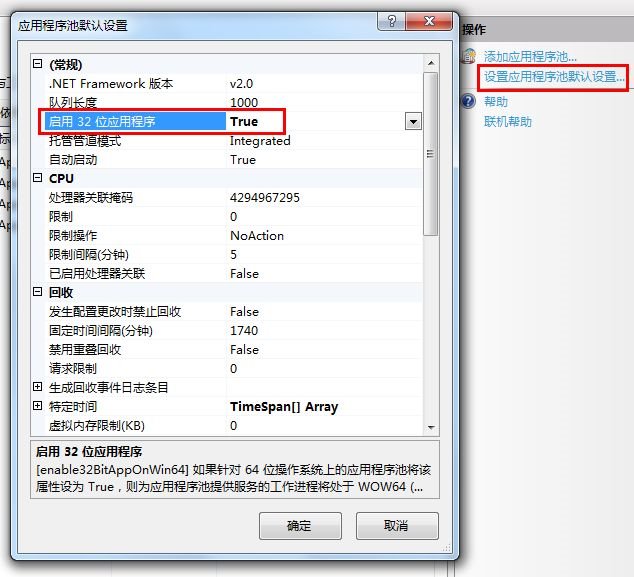 windows7下调试ASP+ACCESS错误“未找到提供程序 该程序可能未正确安装”解决办法
windows7下调试ASP+ACCESS错误“未找到提供程序 该程序可能未正确安装”解决办法
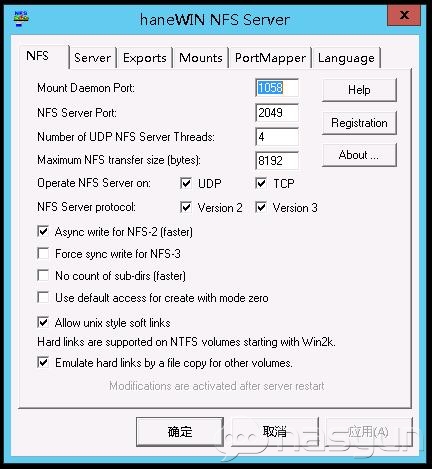 Gen8折腾记:黑群晖挂载windows文件
Gen8折腾记:黑群晖挂载windows文件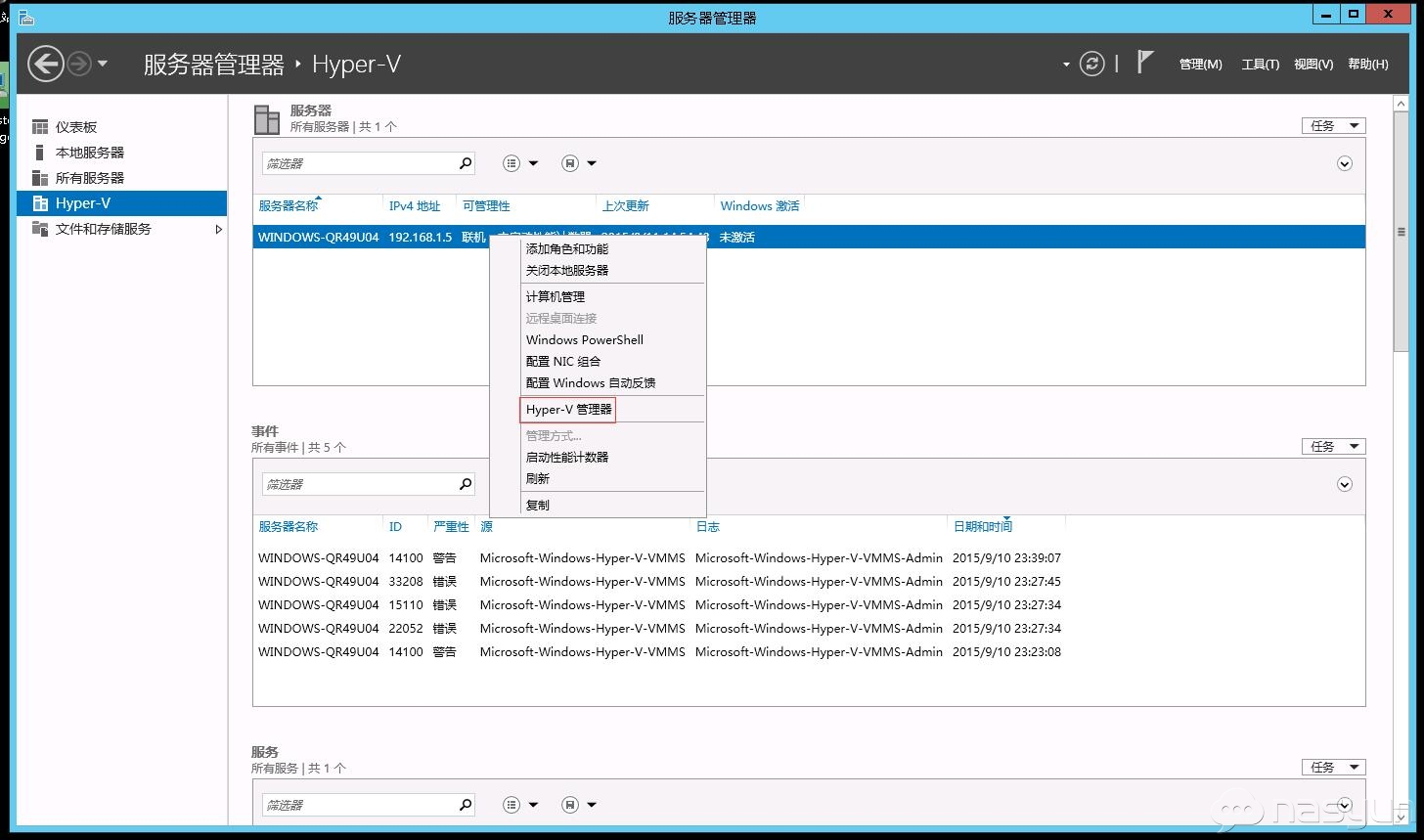 Gen8折腾记:黑群晖及洗白
Gen8折腾记:黑群晖及洗白